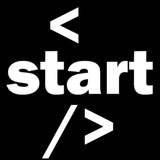Создания анимированного GIF изображения при помощи Python
В качестве примера я нарисовал 4 кадра с человечком и сделал из них GIF-анимацию (см. в комментариях к посту)
В качестве примера я нарисовал 4 кадра с человечком и сделал из них GIF-анимацию (см. в комментариях к посту)
from PIL import Image
# Загрузка изображений
images = [Image.open('1.png'), Image.open('2.png'), Image.open('3.png'), Image.open('4.png')]
# Сохранение GIF-изображения с использованием последовательности изображений
images[0].save('output.gif', save_all=True, append_images=images[1:], duration=100, loop=0)
# images[0] - первое изображение в списке.
# .save('output.gif') - сохраняет последовательность изображений в GIF-файл с именем "output.gif".
# save_all=True - указывает сохранить все кадры.
# append_images=images[1:] - добавляет остальные изображения из списка в GIF-файл.
# duration=100 - устанавливает длительность (в миллисекундах) для каждого кадра в GIF.
# loop=0 - устанавливает количество повторений для GIF. Значение 0 означает, что GIF будет бесконечно повторяться.
❤🔥14👍11😁5🔥2
Класс datetime.timedelta в Python
Класс
Синтаксис:
datetime.timedelta(days=0, seconds=0, microseconds=0, milliseconds=0, minutes=0, hours=0, weeks=0)
Где:
days (дни) - количество дней в интервале;
seconds (секунды) - количество секунд в интервале;
microseconds (микросекунды) - количество микросекунд в интервале;
milliseconds (миллисекунды) - количество миллисекунд в интервале;
minutes (минуты) - количество минут в интервале;
hours (часы) - количество часов в интервале;
weeks (недели) - количество недель в интервале.
Класс
timedelta из модуля datetime представляет разницу между двумя датами или временными интервалами. Он позволяет выполнять арифметические операции с датами, такие как сложение, вычитание и сравнение.Синтаксис:
datetime.timedelta(days=0, seconds=0, microseconds=0, milliseconds=0, minutes=0, hours=0, weeks=0)
Где:
days (дни) - количество дней в интервале;
seconds (секунды) - количество секунд в интервале;
microseconds (микросекунды) - количество микросекунд в интервале;
milliseconds (миллисекунды) - количество миллисекунд в интервале;
minutes (минуты) - количество минут в интервале;
hours (часы) - количество часов в интервале;
weeks (недели) - количество недель в интервале.
❤🔥11
Код на Python для определения границ предметов на изображении:
import cv2
# Загрузка изображения 'image.jpg' в оттенках серого
img = cv2.imread('image.jpg', 0)
# Применение алгоритма Canny для обнаружения границ на изображении
edges = cv2.Canny(img, 100, 200)
# Сохранение изображения с границами в файл 'output.jpg'
cv2.imwrite('output.jpg', edges)
# Закрытие всех окон OpenCV
cv2.destroyAllWindows()
❤🔥17👍6☃2🤔1
Ну вот и пришло время добавить зимние реакции ☃️ 🎄🎅
☃56🎄11🎅7🎉3👍2
За последний год довольно много людей просило меня записать курс по Python, и он наконец готов!💥
В курс входит 50 видеоуроков по Python + время от времени будут добавляться доп. уроки на различные темы.👨💻
Доступ к курсу приобретается единоразово, т.е. все последующие обновления будут идти бесплатно.
Первые 3 дня будет действовать скидка в размере 20%. 🧐
Приобрести курс можно у бота - @courses_from_it_start_bot
Подробнее о курсе можно почитать на сайте - Курс по Python
В курс входит 50 видеоуроков по Python + время от времени будут добавляться доп. уроки на различные темы.👨💻
Доступ к курсу приобретается единоразово, т.е. все последующие обновления будут идти бесплатно.
Первые 3 дня будет действовать скидка в размере 20%. 🧐
Приобрести курс можно у бота - @courses_from_it_start_bot
Подробнее о курсе можно почитать на сайте - Курс по Python
🔥4☃3👍2🤔2❤🔥1
Запись видео на веб-камеру при помощи Python
В коде используется библиотека cv2.
Установка библиотеки:
Моя статья по данной теме: Запись видео на веб-камеру при помощи Python
В коде используется библиотека cv2.
Установка библиотеки:
pip install opencv-pythonМоя статья по данной теме: Запись видео на веб-камеру при помощи Python
import cv2
# Создание объекта VideoCapture для захвата видео с камеры
cap = cv2.VideoCapture(0)
# Установка параметров видео: частота кадров, ширина и высота кадра
cap.set(cv2.CAP_PROP_FPS, 24)
cap.set(cv2.CAP_PROP_FRAME_WIDTH, 1280)
cap.set(cv2.CAP_PROP_FRAME_HEIGHT, 720)
# Установка кодека и создание объекта VideoWriter для записи видео
codec = cv2.VideoWriter_fourcc(*'XVID')
out = cv2.VideoWriter('output.avi', codec, 25.0, (1280, 720))
# Цикл для чтения, отображения и записи видео
while True:
# Захват кадра из видеопотока
ret, frame = cap.read()
# Отображение кадра в окне с названием 'Web-camera'
cv2.imshow('Web-camera', frame)
# Запись кадра в видеофайл
out.write(frame)
# Проверка нажатия клавиши 'q' для выхода из цикла
if cv2.waitKey(1) & 0xFF == ord('q'):
break
# Освобождение ресурсов и закрытие окон
out.release()
cap.release()
cv2.destroyAllWindows()
👍12☃7❤🔥3🔥2
Функция callable() в Python
Функция
Вызываемый объект - это объект, который может быть вызван (например функции, методы, некоторые классы и т.д.).
Функция возвращает True, если объект может быть вызван, и False, если нет.
Функция
callable() используется для проверки, является ли объект вызываемым (callable).Вызываемый объект - это объект, который может быть вызван (например функции, методы, некоторые классы и т.д.).
Функция возвращает True, если объект может быть вызван, и False, если нет.
☃8❤🔥3👍1
Справочник Программиста
За последний год довольно много людей просило меня записать курс по Python, и он наконец готов!💥 В курс входит 50 видеоуроков по Python + время от времени будут добавляться доп. уроки на различные темы.👨💻 Доступ к курсу приобретается единоразово, т.е. все…
До конца скидки остался час!
🤔4
Код для добавления рамки на изображение на Python
from PIL import Image, ImageOps
# Открываем изображение
image = Image.open('image.jpg')
# Добавляем границу к изображению
# Функция 'expand' используется для расширения изображения границей
# Параметр 'border' задает ширину границы в пикселях (в данном случае 20 пикселей)
# Параметр 'fill' задает цвет границы (в данном случае 'black' - черный)
bordered_image = ImageOps.expand(image, border=20, fill='black')
# Сохраняем изображение с границей в файл
bordered_image.save('output.jpg')
👍6☃3❤🔥2🎅2
Код программы на Python для определения лиц на изображении с использованием библиотеки OpenCV.
Установка OpenCV:
Файл "haarcascade_frontalface_default.xml" будет в комментариях к данному посту.
Установка OpenCV:
pip install opencv-pythonФайл "haarcascade_frontalface_default.xml" будет в комментариях к данному посту.
import cv2
# Загрузка Haar-классификатора для распознавания лиц
face_cascade = cv2.CascadeClassifier("haarcascade_frontalface_default.xml")
# Загрузка изображения
image = cv2.imread("image.jpg")
# Преобразование изображения в оттенки серого
gray_image = cv2.cvtColor(image, cv2.COLOR_BGR2GRAY)
# Распознавание лиц в изображении
faces = face_cascade.detectMultiScale(gray_image, scaleFactor=1.1, minNeighbors=5, minSize=(30, 30))
# Отрисовка прямоугольников вокруг распознанных лиц
for (x, y, w, h) in faces:
cv2.rectangle(image, (x, y), (x+w, y+h), (0, 255, 0), 2)
# Отображение изображения с распознанными лицами
cv2.imshow("Faces Detected", image)
cv2.waitKey(0)
# Сохранение изображения с распознанными лицами
cv2.imwrite('Faces Detected.jpg', image)
cv2.destroyAllWindows()
❤🔥18👍7
Справочник Программиста
https://youtu.be/qT0FBRFE_J0
putting_on_a_New_Year's_hat.zip
3.4 MB
Все материалы из видео
❤🔥8🎅1